- โปรแกรมฟรี EaseUS
- Data Recovery Wizard Free
- Todo Backup Free
- Partition Master Free
updated on Jul 02, 2025 to การกู้คืนข้อมูล
ภาพรวมของ "There is no media in the specified device"
"Virtual Disk Service error: There is no media in the device" และ "There is no media in the specified device" เป็นข้อความแสดงข้อผิดพลาดสองข้อความที่มีความคล้ายกัน และบ่งชี้ถึงปัญหาเดียวกัน การแจ้งเตือนแรกจะปรากฏขึ้นเมื่อคุณพยายามฟอร์แมต USB แฟลชไดรฟ์โดยใช้ HP USB Disk Storage Format Tool ในขณะที่การแจ้งเตือนหลังจะเกิดขึ้นเมื่อคุณพยายามใช้คำสั่ง diskpart เพื่อทำความสะอาดอุปกรณ์ USB ของคุณ
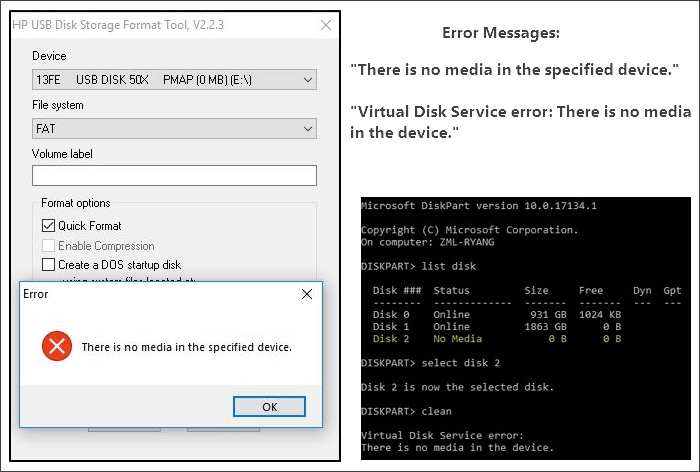
อาการ
เมื่อคุณพบข้อผิดพลาดอย่างใดอย่างหนึ่งในสองข้อ คุณจะเห็นอาการต่อไปนี้:
- คุณจะได้รับข้อความแจ้งข้อผิดพลาด "Please insert a disk into removable disk" เมื่อคุณพยายามจะเปิดไดรฟ์นั้น
- หากคุณตรวจสอบคุณสมบัติของอุปกรณ์ USB แฟลชไดรฟ์จะแสดง 0 ไบต์ที่ใช้และ 0 ไบต์พร้อมใช้งาน
- USB ไดรฟ์แสดง "No Media" ใน Disk Management
- คุณไม่สามารถฟอร์แมต USB ไดรฟ์
สาเหตุ
เกือบทุกข้อผิดพลาดเป็นผลมาจาก "There is no media in the specified device" อย่างไม่มีข้อยกเว้น โดยทั่วไป อุปกรณ์ USB จะแสดงเป็น "No media" เนื่องจาก:
- ความเสียหายของ MBR (Master Boot Record)
- I/O device error
- ความเสียหายทางกายภาพบนอุปกรณ์/USB ที่มีปัญหา
"There are no media in the specified device" เป็นข้อผิดพลาดที่มักจะปรากฏขึ้นเพื่อป้องกันไม่ให้คุณทำการฟอร์แมตไดรฟ์ USB หรืออุปกรณ์อื่นๆ โดยใช้ HP USB Disk Storage Format Tool ซึ่งสามารถทำให้เกิดปัญหาด้วยเหตุผลที่หลากหลาย เป็นปัญหาที่เกิดขึ้นกับผู้ใช้จำนวนมาก ที่นี่ มีวิธีการที่เชื่อถือได้ในการช่วยแก้ไขข้อผิดพลาด "There are no media in the device" โดยไม่ทำให้ข้อมูลหาย
วิธีแก้ไข "There is no media in the specified device"
ก่อนส่งอุปกรณ์เข้ารับการซ่อมแซมโดยช่างผู้เชี่ยวชาญ มีเคล็ดลับหลายประการที่ควรค่าแก่การแก้ไขปัญหา USB ของคุณที่แสดง "Virtual Disk Service error: There is no media in the device" หรือ "There is no media in the specified device"
- หมายเหตุ:
- คุณสามารถตรวจสอบการเชื่อมต่อ USB ของคุณก่อนได้โดยเปลี่ยนไปใช้พอร์ต USB อื่น เชื่อมต่อ USB ผ่านพอร์ตด้านหลังแทนพอร์ตด้านหน้า หรือเสียบไดรฟ์ USB เข้ากับคอมพิวเตอร์เครื่องอื่น
วิธีที่ 1. สแกนดิสก์ใหม่
ขั้นตอนที่ 1. คลิกขวาที่ "This PC" แล้วเลือก "Manage" > "Disk Management"
ขั้นตอนที่ 2. ไปที่ "Action" > "Rescan Disks"
ขั้นตอนที่ 3. รีสตาร์ทคอมพิวเตอร์และตรวจสอบสถานะไดรฟ์ใน Disk Management หากเป็นปกติ คุณสามารถฟอร์แมต USB ได้และจะไม่มีปัญหา "There is no media in the device" อีกต่อไป
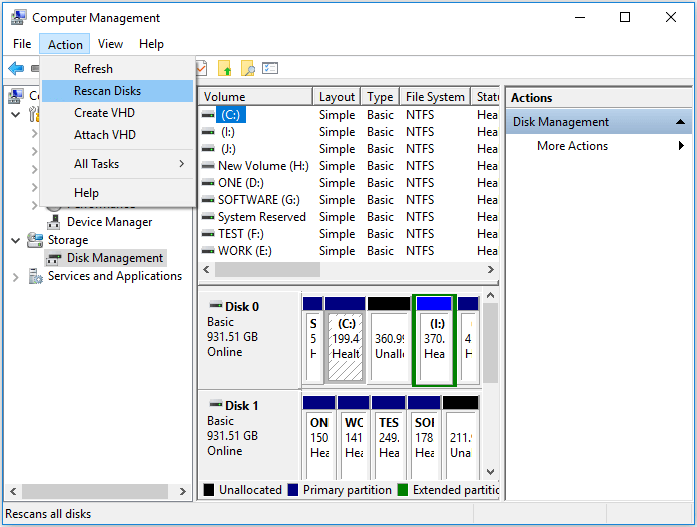
วิธีที่ 2. อัพเดตหรือติดตั้งไดรเวอร์อุปกรณ์ใหม่
ขั้นตอนที่ 1. คลิกขวาที่ "This PC" and choose "Manage" > "Device Manager"
ขั้นตอนที่ 2. คลิกขยาย "Disk Drives" จากนั้นคลิกขวาที่แฟลชไดรฟ์ USB แล้วเลือก "Update Driver"
ขั้นตอนที่ 3. ในหน้าต่างใหม่ ให้เลือก "Search automatically for updated driver software"
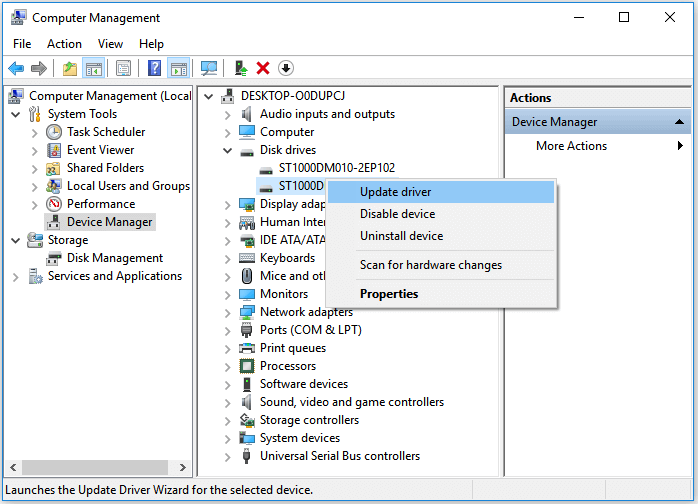
หากต้องการติดตั้งไดรเวอร์อุปกรณ์ USB ใหม่ ให้เลือก ""Uninstall device" แทน หลังจากนั้น ให้รีสตาร์ทคอมพิวเตอร์และไดรเวอร์จะถูกติดตั้งใหม่โดยอัตโนมัติ ภายใต้ Disk Managment คุณสามารถเลือก "Scan for hardware changes" เพื่อลองได้
วิธีที่ 3. สร้าง MBR ใหม่
MBR หรือ Master Boot Record เป็นเซกเตอร์แรกของฮาร์ดไดรฟ์ USB แฟลชไดรฟ์ก็อาจมี MBR เหมือนกัน หาก MBR เสียหายในไดรฟ์ อุปกรณ์ของคุณจะทำงานไม่ถูกต้อง "There is no media in the device" เป็นหนึ่งในข้อผิดพลาดที่คุณอาจพบ โชคดีที่คุณสามารถสร้าง MBR ใหม่บนไดรฟ์ USB ของคุณได้โดยใช้ซอฟต์แวร์ ตัวจัดการพาร์ติชั่นฟรี - EaseUS Partition Master ที่ให้คุณสามารถสร้าง Master Boot Record ใหม่บนไดรฟ์ของคุณได้อย่างง่ายดาย สำหรับคำแนะนำโดยละเอียด โปรดดูบทความเกี่ยวกับวิธีการ สร้าง MBR ใหม่.
วิธีที่ 4. ใช้เครื่องมือซ่อมแซม USB
ผู้ใช้หลายคนแจ้งว่า พวกเขาสามารถแก้ไขข้อปัญหา "There is no media in the specified device" ได้ด้วยการใช้เครื่องมือซ่อมแซมแฟลชไดรฟ์ USB ซึ่งมีเครื่องมือซ่อมแซมแฟลชไดรฟ์ USB มากมาย เลือกใช้เครื่องมือที่ปลอดภัยและเชื่อถือได้เพื่อซ่อมแซมแฟลชไดรฟ์ USB ของคุณ
ผู้ผลิตบางรายพัฒนาเครื่องมือซ่อมแซมขึ้นมาสำหรับผู้ใช้ของเขาโดยเฉพาะ ตัวอย่างเช่น JetFlash Online Recovery เป็นเครื่องมือซ่อมแซมที่พัฒนาขึ้นสำหรับแฟลชไดรฟ์ USB Transcend JetFlash ให้คุณลองตรวจสอบว่าผู้ผลิต USB ของคุณมีเครื่องมือที่่ทำขึ้นมาเป็นพิเศษหรือไม่ หากไม่ คุณสามารถใช้เครื่องมือซ่อมแซม USB อื่นๆ ที่สามารถใช้เพื่อซ่อมแซมไดรเวอร์แฟลช USB โดยไม่คำนึงถึงยี่ห้อ
- สำคัญ
- กระบวนการซ่อมแซมอาจลบไฟล์บางส่วนหรือทั้งหมดในไดรฟ์ USB ของคุณ ดังนั้น หากคุณมีสิ่งสำคัญบนอุปกรณ์ อย่าลังเลที่จะดำเนินการ การกู้คืนข้อมูลบน USB หลังจากการซ่อม
หลังจากการแก้ไขข้างต้น คุณจะพบว่าตัวเองอยู่ในสถานการณ์ใดสถานการณ์หนึ่งต่อไปนี้
- USB ของคุณแสดงอย่างถูกต้องใน Disk Management และคุณสามารถใช้งานได้ตามปกติ
- USB ของคุณไม่ได้แสดง "No Media" in Disk Management แล้ว แต่ไดรฟ์ USB แสดงเป็น "RAW" หรือ ตรวจพบโดย Disk Management แต่ยังไม่สามารถเข้าถึงได้
- สถานะ USB ของคุณยังคงเป็น "No Media"
หากคุณอยู่ในสถานการณ์แรก ขอแสดงความยินดี ข้อผิดพลาด "there is no media in the device" ได้รับการแก้ไขเรียบร้อยแล้ว แต่หากคุณอยู่ในสถานการณ์ที่สาม ขอแนะนำให้ส่งแฟลชไดรฟ์ USB ของคุณเข้ารับการซ่อมโดยช่างผู้ชำนาญ อย่างไรก็ตาม หากคุณอยู่ในสถานการณ์ที่สอง คุณต้องดำเนินการอีกสองขั้นตอนก่อนที่จะทำให้อุปกรณ์ของคุณใช้งานได้อีกครั้ง นั่นคือการกู้คืนข้อมูลและฟอร์แมตแฟลชไดรฟ์ USB
กู้คืนข้อมูลจากไดรฟ์ USB ก่อนการแก้ไขใดๆ
หากคุณมีไฟล์สำคัญในไดรฟ์ USB คุณต้องกู้คืนข้อมูลจากอุปกรณ์ที่ไม่สามารถเข้าถึงได้ก่อน (ถ้าไม่มี คุณสามารถฟอร์แมต USB ได้ทันที เพื่อให้กลับมาเป็นปกติ) โดยใช้ ซอฟต์แวร์กู้คืนข้อมูลดิสก์ - EaseUS Data Recovery Wizard คุณสามารถกู้คืนไฟล์จากอุปกรณ์ที่ไม่สามารถเข้าถึงได้ รวมถึงไดรฟ์ RAW
ดาวน์โหลด EaseUS Data Recovery Wizard และทำตามคำแนะนำด้านล่างเพื่อกู้คืนข้อมูลจากไดรฟ์ USB ของคุณ
下载按钮1
ขั้นตอนที่ 1. เรียกใช้ EaseUS Data Recovery Wizard เลือกการ์ด SD ไดรฟ์ USB การ์ดหน่วยความจำ แล้วคลิก "สแกน".

ขั้นตอนที่ 2. รอการสแกนไฟล์สร็จสิ้น คุณสามารถดูไฟล์ที่ฟอร์แมตทั้งหมดจากการ์ด SD ดับเบิลคลิกเพื่อดูรายการที่ต้องการ "Filter"(ตัวกรอง) และ "Search files"(ค้นหา)ช่วยแก้ปัญหาในการค้นหาไฟล์ที่ต้องการได้

ขั้นตอนที่ 3. เลือกไฟล์ที่ต้องการกู้คืนจากการ์ด SD ที่ฟอร์แมตแล้ว คลิก "Recover"(กู้คืน) จากนั้นหน้าต่างใหม่จะปรากฏขึ้น ซึ่งคุณต้องเลือกตำแหน่งที่จะจัดเก็บไฟล์ เลือกสถานที่ และคลิก "OK"(ตกลง)

หลังจากการเก็บข้อมูลอันมีค่าของคุณให้ปลอดภัยแล้ว ตอนนี้คุณสามารถฟอร์แมตแฟลชไดรฟ์ USB ได้โดยไม่ต้องกังวลใดๆ ในการฟอร์แมตอุปกรณ์ใน Windows คุณสามารถทำได้ภายใต้ File Explorer, Disk Management หรือซอฟต์แวร์ เครื่องมือฟอร์แมต USB และนี่เป็นวิธีที่ง่ายที่สุด
ขั้นตอนที่ 1. เปิด "File Explorer"
ขั้นตอนที่ 2. คลิกขวาที่ไดรฟ์ที่ต้องการ แล้วเลือก "Format"
ขั้นตอนที่ 3. กำหนดระบบไฟล์ให้กับ USB ของคุณและคลิก "Start"
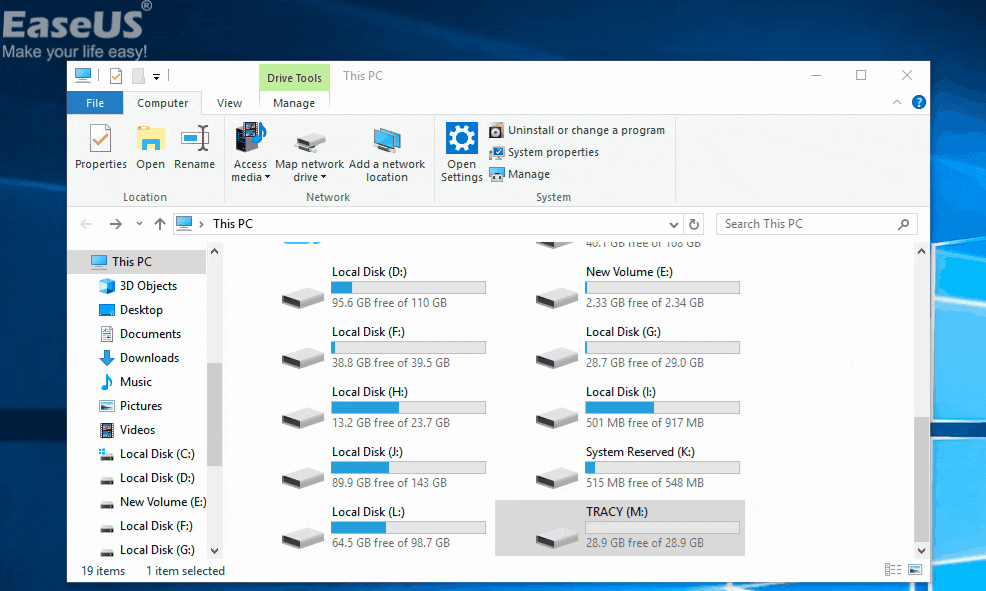
บทสรุป
ในกรณีส่วนใหญ่ของ "No media" เป็นการบอกสถานะของไดรฟ์ USB ว่าอุปกรณ์ของคุณเสียหาย หากการแก้ไขตามข้างต้นไม่สำเร็จในการทำให้ USB แฟลชไดรฟ์ของคุณใช้งานได้ แสดงว่าอุปกรณ์ของคุณอาจเสียทางภายภาพ และคุณจำเป็นต้องซ่อมหรือเปลี่ยนใหม่ หวังว่าหนึ่งในวิธีแก้ปัญหาจะเป็นประโยชน์กับคุณ
บทความที่เกี่ยวข้อง
-
แถบค้นหาของ Windows 11 ไม่ทำงาน [คู่มือฉบับสมบูรณ์]
![author icon]() Daisy/2024-09-26
Daisy/2024-09-26 -
วิธีการกู้คืนไฟล์ที่สูญหายหลังจากการอัปเดต Windows 11 (ง่าย)
![author icon]() Daisy/2024-09-30
Daisy/2024-09-30
-
[ใช้งานได้ 100%] วิธีกู้คืนข้อมูลด้วยแอนตี้ไวรัส/โปรแกรมสแกนไวรัส
![author icon]() Suchat/2025-07-02
Suchat/2025-07-02 -
แก้ไขรหัสข้อผิดพลาด 0xc000001d บน Windows [รวดเร็วและปลอดภัย]
![author icon]() Daisy/2024-10-08
Daisy/2024-10-08
EaseUS Data Recovery Wizard
กู้คืนข้อมูลที่ถูกลบได้อย่างมีประสิทธิภาพ รวมกู้คืนข้อมูลจากฮาร์ดไดรฟ์ (hard drives) ที่เสียหายหรือถูกฟอร์แมต (format)
ดาวน์โหลดสำหรับ PCดาวน์โหลดสำหรับ Mac